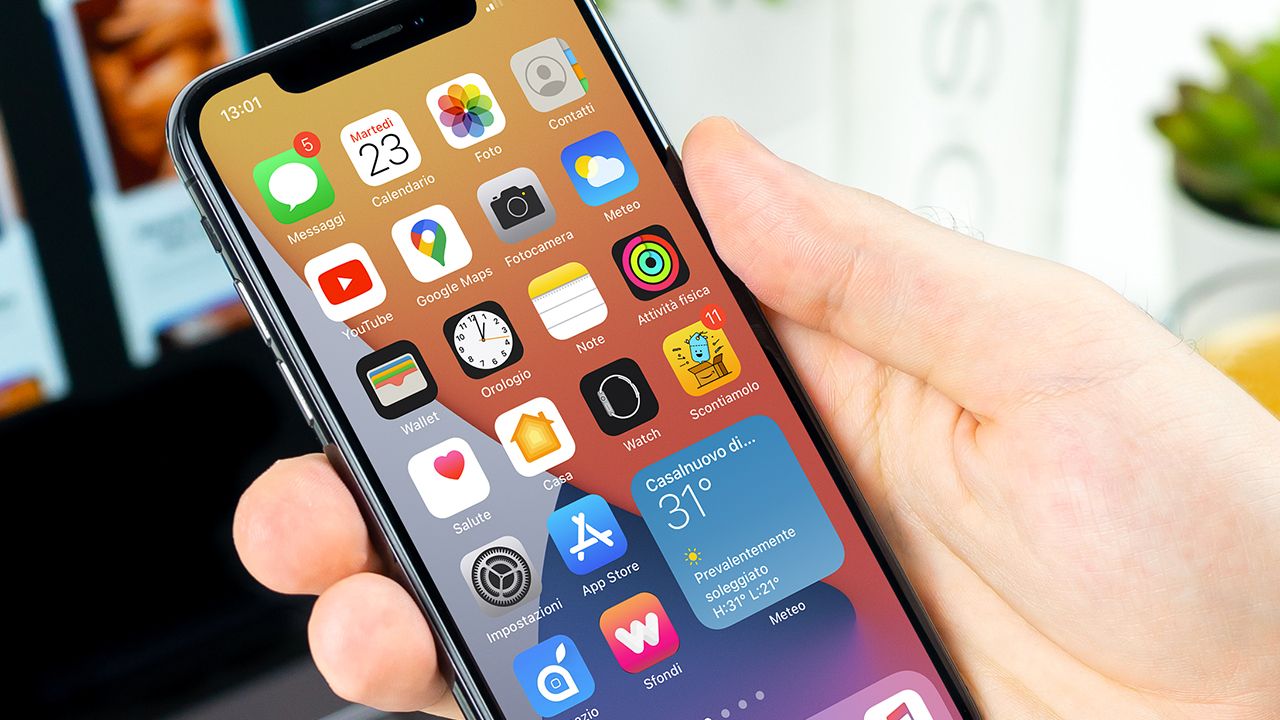
iOS 14 è stato presentato ieri sera. Abbiamo subito installato la prima beta su tutti i nostri dispostivi e di seguito riusciamo a proporvi un articolo con tutti ma proprio tutti i cambiamenti rispetto ad iOS 13. L’articolo si aggiornerà costantemente, non appena troveremo una novità, andremo ad includerla qui sotto. Naturalmente abbiamo già pubblicato un articolo di presentazione di iOS 14 ma rispetto a quanto mostrato da Apple ci sono tante altre piccole funzioni che non sono state citate e che noi metteremo in luce di seguito. Iniziamo subito!
Quali sono le novità di iOS 14 beta 1
1. Nuovi Sfondi: vengono introdotti 3 nuovi Wallpaper sia in versione Light che Dark per un totale di 6 sfondi. Se volete applicarli in anteprima al vostro iPhone anche senza aggiornare ad iOS 14, potete scaricarli da qui.
2. E’ ora possibile inserire Widget all’interno della Schermata Home, proprio in mezzo alle icone. I widget possono essere di diverse dimensioni e si allineeranno alla griglia: 2×2, 2×4 oppure 4×4. Per aggiungere un Widget tra le icone, cliccate in un punto qualsiasi (vuoto) dello schermo, le icone inizieranno a vibrare ma apparirà anche il tasto (+) in alto a sinistra. Toccate questo bottone e potrete scegliere i Widget da un elenco. Quando siete soddisfatti, scegliete anche la dimensione e poi spostatelo liberamente nella schermata Home.
3. Completamente ridisegnata anche la schermata dedicata ai Widget. Partendo dalla Home, con uno swipe verso sinistra entreremo nella pagina dedicata ai Widget. Anche questa pagina potrà essere personalizzata a nostro piacimento per mostrare quello che più ci è utile.
4. Con iOS 14 abbiamo la possibilità di fare maggiore ordine nella Schermata Home, lasciando attiva soltanto la prima pagina di applicazioni ed eliminando tutte le altre. Per farlo, ci basta premere e tenere premuto in un punto vuoto qualsiasi dello schermo. Le icone inizieranno a tremare ed apparirà un selettore anche sui puntini delle varie pagine. Premendo proprio su questa zona, apriremo una schermata di Modifica Pagine, dove potremo decidere quelle da tenere attive e quelle da nascondere. Potenzialmente, possiamo lasciare attiva anche solo la prima pagina. Tutte le app che spariranno dalle altre pagine le ritroveremo nell’App Library.
5. App Library è un raccoglitore di app, un nuovo sistema che organizza tutte le nostre applicazioni in maniera intelligente. Se per mostrare la pagina dei Widget dobbiamo spostarci verso sinistra partendo dalla Home Screen, per accedere ad App Library dobbiamo muoverci verso destra. In questa pagina le app vengono raggruppate in cartelle. Le prime due sono automatiche e mostrano le App Suggerite oppure quelle Installate da poco. Tutte le altre app, che potremo poi sfogliare muovendoci in verticale, sono raggruppate in cartelle con il nome della categoria di appartenenza. Con un po’ di abitudine, risulterà semplice trovare qualsiasi applicazione in poco tempo, tenendo sempre la Schermata Home ben “pulita” ed ordinata. Per aiutarci nella ricerca potremo utilizzare anche il Search Box presente in cima alla Libreria App. Alcune cartelle mostrano esattamente 4 applicazioni, alle quali potremo accedere direttamente con un tap, altre cartelle invece, mostrano icone più piccole. In questo caso significa che sono presenti molte app all’interno di quel raggruppamento e cliccando le 4 icone più piccole riusciremo ad allargare la visuale.
6. E’ possibile nascondere le icone delle applicazioni che utilizziamo poco o che non vogliamo mostrare, senza doverle necessariamente eliminare. Per farlo, basta far vibrare le icone, cliccare sul simbolo (-) che appare in alto a sinistra e poi selezionare “Aggiungi alla libreria”. In questo modo non vedrete più quell’app sulla schermata Home nè in altre pagine, ma soltanto nella Libreria App.
7. Siri cambia completamente aspetto. Adesso l’assistente vocale occupa un piccolo spazio nella parte bassa dello schermo con un’icona dinamica in costante movimento durante l’ascolto. Anche le risposte scritte di Siri non saranno invadenti, fluttueranno proprio sopra l’icona, lasciando il resto della schermata libero. Siri può sempre essere invocato con “Ehy Siri” oppure tenendo premuto il tasto laterale. Anche le informazioni che fornisce Siri, come ad esempio il meteo, appariranno in piccole schede sovrapposte allo schermo, che non occupano mai l’intero display.
8. Anche le chiamate vocali in entrata, le chiamate FaceTime e quelle provenienti da qualsiasi applicazione adesso mostrano una visuale compatta che non occuperò l’intero schermo. Saranno semplici Notifiche Banner mostrate nella parte superiore con due tasti per accettare o rifiutare la chiamata. Potremo anche far scorrere la notifica verso l’alto per ignorarla.
9. Finalmente arriva anche su iPhone il Picture-in-Picture, una funzione già presente su iPad da diversi anni. Permette di continuare la visione di un video anche quando usciamo dall’app di provenienza. Ad esempio se iniziamo a guardare un video tramite Safari, uscendo dall’app potremo svolgere altre operazioni ma ci sarà una piccola finestra fluttuante con il video che continuerà ad essere riprodotto. Potremo spostare e ridimensionare questa finestra nel modo in cui preferiamo. Potremo anche nascondere il video dietro il lato sinistro dello schermo affinchè la riproduzione possa continuare con il solo audio. Picture-in-Picture funziona per i video ma funziona anche per le videochiamate su FaceTime.
10. Data la nuova possibilità di stare in videochiamata senza tenere per forza l’applicazione aperta sullo schermo, è stato introdotto un nuovo LED virtuale che ci farà capire immediatamente quando la nostra fotocamera è attiva e sta registrando. Si tratta di un piccolo puntino che appare nella parte alta dello schermo, alla destra del Notch. In questo modo eviteremo di dimenticare la fotocamera attiva in qualche videochiamata.
11. L’applicazione Messaggi ha ottenuto diversi miglioramenti. E’ ora possibile mettere in evidenza alcune conversazioni con determinate persone. Basta trascinare il dito su una conversazione, da sinistra verso destra ed apparirà l’icona del “Pin“. Quella determinata persona apparirà sempre nella parte alta della schermata, con l’immagine più grande, in maniera tale da permettervi di trovarla subito.
Le altre novità riguardano i gruppi. E’ possibile impostare una foto ed un nome al gruppo, intorno ai quali appariranno le icone dei partecipanti ed avranno dimensioni variabili a seconda di quanti messaggi scrive ognuno all’interno del gruppo stesso.
Altra novità sono le Menzioni, basta scrivere il nome di un membro e l’iPhone lo evidenzierà. A questo punto dovremo toccarlo e selezionare la corrispondenza giusta (forse un pò troppo lungo e macchinoso ma è pur sempre una novità che potrebbe essere migliorata con il tempo e con le prossime beta). In Messaggi è infine possibile rispondere ai messaggi. Basta toccare e tenerne premuto uno per far apparire la scritta Rispondi. Le risposte saranno in linea, con una bella grafica e potremo scegliere se mostrare anche il messaggio originale o nasconderlo compattando la visuale.
Le Memoji possono essere personalizzate in tantissimi nuovi modi: tantissimi nuovi tagli di capelli, accessori, etnie, potremo indossare perfino la mascherina!
12. Anche se ha sempre lo stesso aspetto, l’applicazione Meteo è stata potenziata con 3 novità: Precipitazioni: permette di visualizzare un grafico minuto per minuto per mostrarci l’intensità della pioggia o della neve nell’ora successiva. La funzione sarà disponibile solo in USA all’inizio. Cattive condizioni meteo: Sia l’app che il Widget Meteo riescono a visualizzare avvisi governativi su eventi meteorologici gravi come tsunami, tempeste, tornado etc. Cambiamenti Significativi: il Widget meteo ci avvisa quando un giorno farà molto più caldo o molto più freddo rispetto al giorno successivo.
13. In Fotocamera ci sono due novità, oltre a quella del pallino di segnalazione fotocamera attiva già visto nel punto 10. Quando ci troviamo in modalità Foto, toccando la freccina verso l’alto posta nella parte superiore e centrale dello schermo, faremo apparire diversi pulsanti tra cui quello legato alla nuova funzione di esposizione. Potremo regolare l’esposizione manualmente attraverso una levetta.
In modalità Video invece, potremo regolare direttamente dall’app Fotocamera la risoluzione del video (HD o 4K) ed il numero di fotogrammi da catturare ogni secondo (24, 30 o 60).
Gli iPhone precedenti (XR, XS ed XS Max con iOS 14 potranno utilizzare la funzione QuickTake per registrare video anche se ci si trova in Modalità Foto semplicemente tenendo premuto a lungo l’otturatore. Questo può essere fatto anche con il tasto Volume Giù mentre la funzione di scatto multiplo e veloce di fotografie è stata spostata nel tasto Volume Su.
14. L’applicazione Casa è stata leggermente rinnovata o meglio è stata migliorata la visualizzazione dei nostri dispositivi smart e delle scene. Cambia invece molto all’interno del Centro di Controllo, dove la semplice icona “Casa” è ora stata sostituita da un’intera riga di Widget che non possono essere personalizzati a piacimento (per il momento). Questa è una novità che non apprezzo molto perchè rende il Centro di Controllo troppo lungo.
15. Aprendo l’App Store e toccando la nostra foto, visualizzeremo una pagina con l’accesso al Game Center subito sotto al nostro nome.
Potremo entrare in questa sezione, visualizzare le nostre medaglie ed invitare gli amici a connettersi con noi. Altre novità riguardano la sezione Apple Arcade dove potremo visualizzare i giochi a cui stanno giocando i nostri amici connessi tramite Game Center e visualizzare delle anteprima dei prossimi giochi in arrivo sulla piattaforma.
Infine è stata leggermente modificata la schermata di download delle applicazioni che ora mostra una barra a scorrimento orizzontale con tutte le informazioni come valutazioni, Età, Classifica, Sviluppatori, Lingua, Dimensioni e così via, subito sotto al tasto di download. Più avanti, verrà inoltre mostrata una sezione che indica quali dati utilizzano le applicazioni per tracciarci.
16. I Promemoria adesso sono comunitari. E’ possibile condividerli con altre persone ed assegnare ad ognuna di queste uno specifico compito nella lista di cose da fare. L’app inoltre si arricchisce di suggerimenti automatici per organizzare meglio tutti i Promemoria e potremo impostare promemoria anche dalle Mail, come avviene con il Calendario.
17. L’applicazione Mappe di Apple si arricchisce di nuove funzioni. Innanzitutto adesso mostra i luoghi preferiti come Casa, Lavoro o altre posizioni a scelta dell’utente. Per ogni tragitto adesso viene indicata anche la possibilità ed il percorso per arrivarci con la bicicletta.
Una delle novità più interessanti riguarda l’avviso di Autovelox e telecamere ZTL. Per il momento questa funzione è disattivata nella prima beta perchè non è ancora pronta. Sarà possibile richiedere itinerari da percorrere con auto elettriche, individuando stazioni di ricarica in cui potremmo fermarci lungo il percorso. Infine è stata introdotta la sezione Guide della città con editoriali che ci permetteranno di capire cosa visitare in una città, dove andare a mangiare e così via. Questo sarà disponibile solo in alcune città.
18. L’applicazione Comandi Rapidi è stata ulteriormente potenziata. Iniziamo da un piccolo restyle grafico con colori più vivi e vivaci per ogni Shortcut. Adesso è più semplice selezionarli, con il nuovo tasto. Potremo (finalmente) creare cartelle per organizzare meglio tutti i nostri Comandi. La nuova visuale compatta di iOS 14 che non disturba l’utente occupando tutto lo schermo è ora presente anche su Comandi nelle liste, le finestre di dialogo e così via. E’ possibile impostare categorie automatiche per la condivisione su Apple Watch ed è finalmente possibile utilizzare il copia/incolla per le azioni! L’app Comandi è ora disponibile anche su Apple Watch.
20. Nuova applicazione Traduci che funziona sia online che offline. Permette di digitare un testo ed ottenere una traduzione. L’app può anche leggere la traduzione per farci capire come si pronunciano quelle parole. In alternativa, se non vogliamo scrivere, potremo direttamente parlare e l’app trascriverà per noi quello che ha ascoltato fornendoci anche la traduzione come risposta vocale. Anche Siri potrà tradurre per noi, senza usare l’app.
21. Il nuovo traduttore è stato integrato anche in Safari per tradurre velocemente ogni sito web. Sempre in Safari, potremo cliccare sulle “aA” per visualizzare il Tracking Report, ovvero cosa utilizza il sito web per funzionare e se ci sono degli script che ci tracciano. Una nuova funzione di monitoraggio delle password ci segnalerà quando utilizziamo una password classificata come non sicura oppure compromessa perchè diffusa online in un elenco di password comuni.
22. La Funzione Tocco Posteriore che ci permette di utilizzare il retro del nostro iPhone come una sorta di pulsante. Nello specifico potremo attivare una nuova gesture con doppio tap sul retro o con triplo tap abbinando azioni diverse. Ad esempio potremo aprire un’app specifica, avviare il centro di controllo, tornare alla Home e tanto altro ancora. Per utilizzare questa funzione, bisogna aprire Impostazioni > Accessibilità > Tocco > Tocco posteriore. Io ho impostato “doppio tocco” > torna alla Home e “triplo tocco” > Fai uno screenshot.
23. In WiFi è ora possibile utilizzare un indirizzo privato per evitare che gli operatori possano tracciare il nostro traffico. Possiamo impostare anche la nuova funzione “Consumo limitato di dati” che permette ad iPhone di ridurre l’utilizzo dei dati tramite rete cellulare o tramite le reti WiFi selezionate. Quando è attiva, gli aggiornamenti automatici delle app e le attività in background come la sincronizzazione delle foto, vengono messe in pausa.
24. In alcune applicazioni o nelle Impostazioni di iOS, dobbiamo navigare in tante pagine e sottomenu per arrivare dove desideriamo. Con iOS 14 possiamo premere e tenere premuta la freccetta per tornare indietro e visualizzeremo tutte le pagine, in maniera tale da poter saltare velocemente ad una pagina specifica. (A proposito, l’app Immuni non funziona su iOS 14).
25. In Note c’è un piccolo cambiamento grafico con visuale a schede che riflette il nuovo stile di iOS 14. Sostanzialmente lo sfondo diventa grigio e le varie note sono su sfondo bianco con bordi arrotondati.
26. L’applicazione Attività ha cambiato nome ed ora è diventata “Attività Fisica“. E’ in grado di mostrarci tutte le nostre sessioni di allenamento, inclusi i nuovi monitoraggi attività legati al ballo e quant’altro.
27. In Salute adesso troviamo una sezione per monitorare il Sonno. Richiede un Apple Watch opportunamente configurato.
28. Interfaccia migliorata per l’applicazione Musica.
29. Anche la batteria delle AirPods adesso si ricarica in maniera ottimizzata come su iPhone. Per preservare l’integrità delle batterie a litio è buona norma non lasciarle mai troppo cariche. Per questo motivo, la ricarica delle AirPods non arriverà più al 100% ma si fermerà all’80% fino a quando non le utilizziamo di nuovo. In questo caso, capiranno dalle nostre abitudini che hanno bisogno di energia perchè noi andremo ad utilizzarle e quindi la ricarica raggiungerà il 100%.
30. In Impostazioni > Accessibilità > E’ stato aggiunto il riconoscimento dei suoni. Potremo attivare la funzione e scegliere dei suoni da far riconoscere allo smartphone come ad esempio un bambino che piange, un allarme, il campanello e così via ed in questo modo riceveremo delle notifiche sia su iPhone che eventuale Apple Watch qualora lo indossassimo, non appena lo smartphone rileva quel tipo di suono. La funzione può essere attivata anche da un nuovo tasto da aggiungere nel Centro di Controllo.
31. Tutte le App adesso richiedono maggiori autorizzazioni per accedere alle Foto. Potremo scegliere se permettere ad un’app di accedere a tutte le foto presenti sul dispositivo oppure soltanto ad alcune foto selezionate, restringendo l’accesso a tutto il resto. Quando utilizziamo la funzione Handoff per il copia/incolla inoltre, un popup ci informerà da quale app abbiamo copiato.
32. Vengono introdotte le Clips cioè versioni Light delle applicazioni complete che possono essere usate quando servono tramite tag NFC ad esempio, anche senza scaricare l’app completa. Utili per il noleggio di biciclette per pagare il parcheggio etc.
33. Diversi miglioramenti per CarPlay. Inoltre viene introdotta CarKey per avere una chiave virtuale della vettura ma bisognerà attendere l’aggiornamento delle case automobilistiche per usarla. Al momento funziona soltanto su una BMW.
34. Cambia anche la schermata in cui si crea una nuova sveglia. Il selettore dell’orario con le rotelline è andato in pensione. Adesso possiamo direttamente scrivere attraverso il tastierino numerico l’ora ed i minuti per impostare la sveglia.
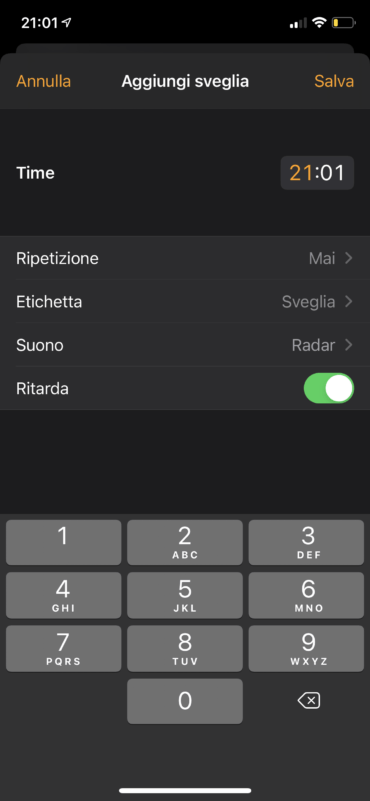
35. Introdotta una barra di ricerca nella tastiera Emoji

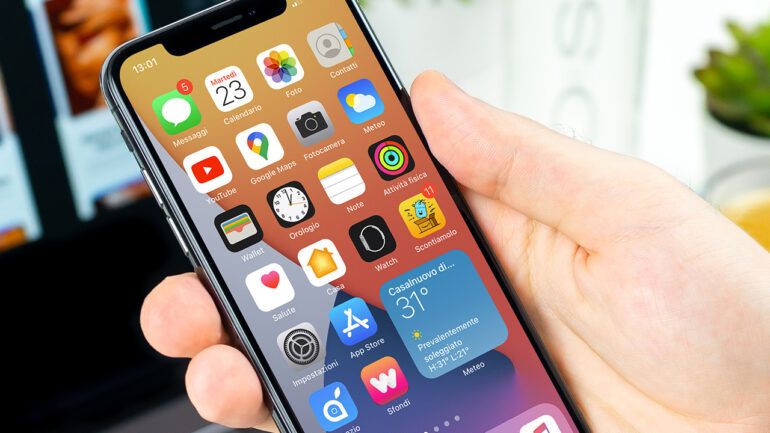

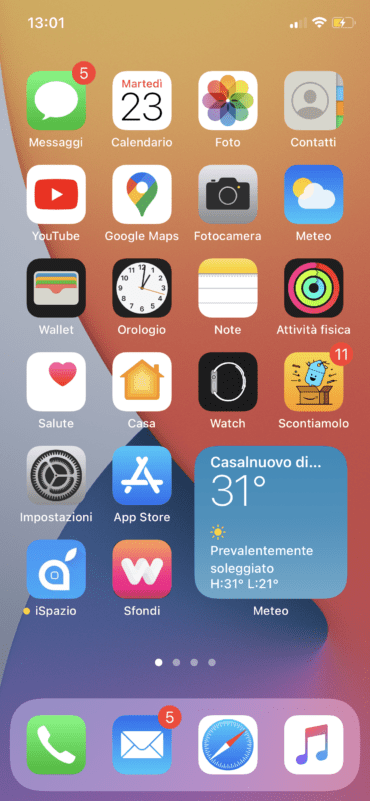
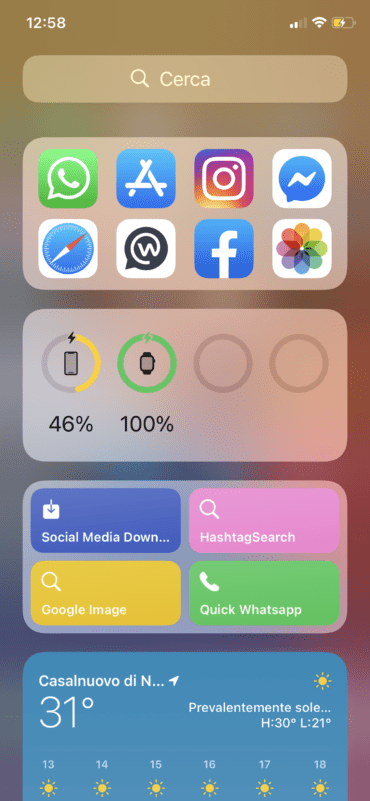
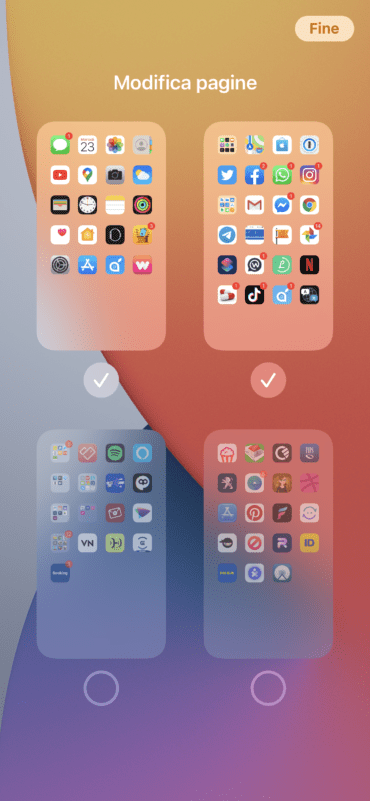
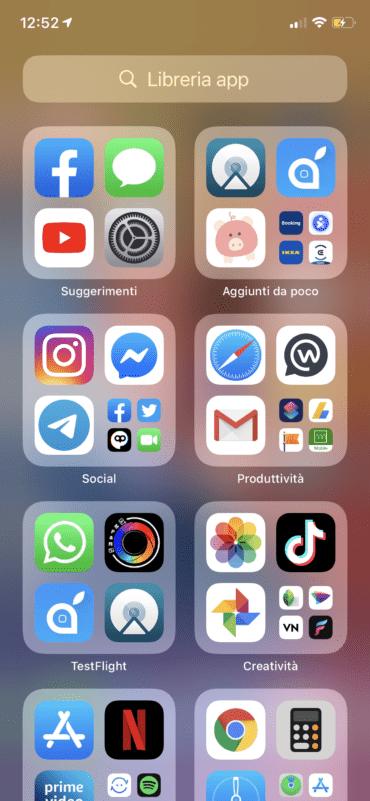
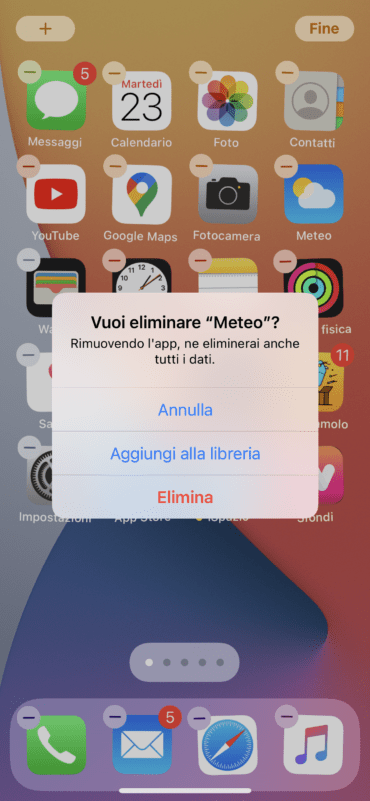
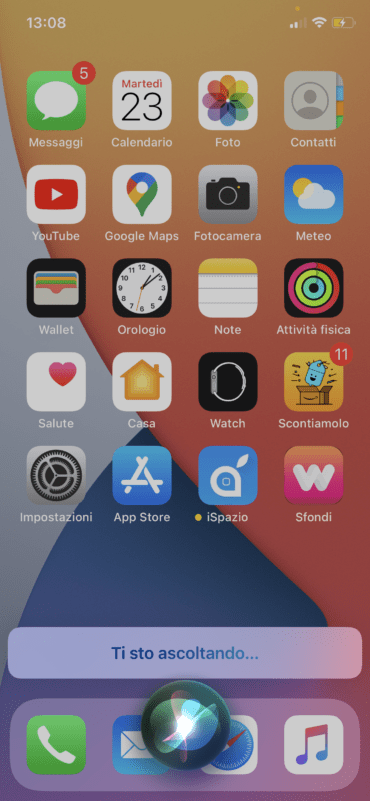
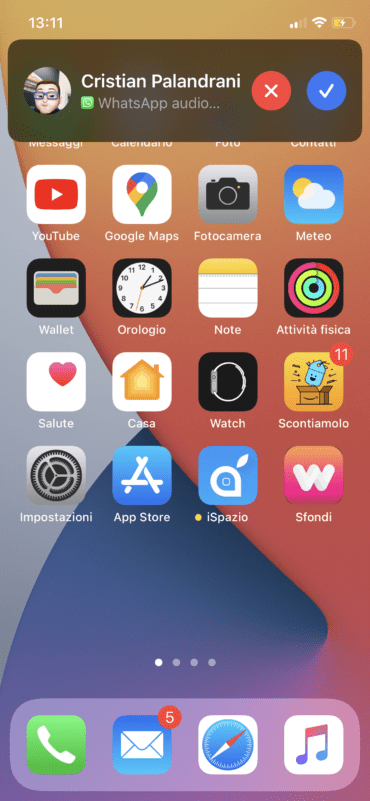
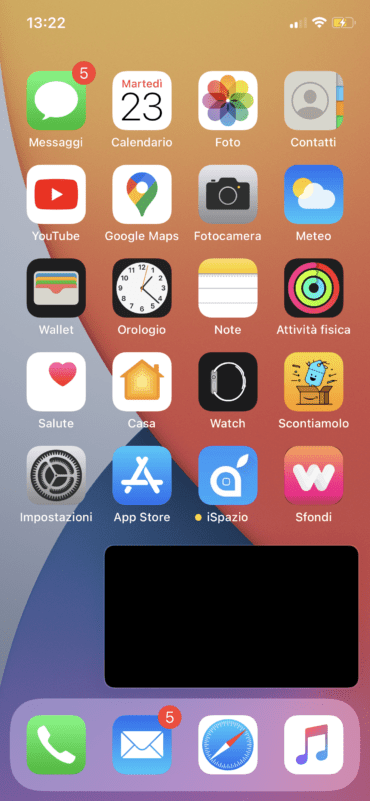
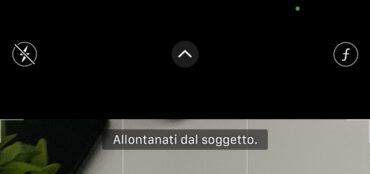
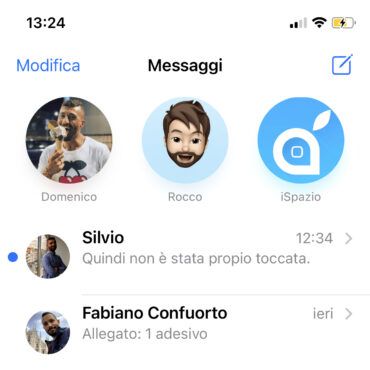
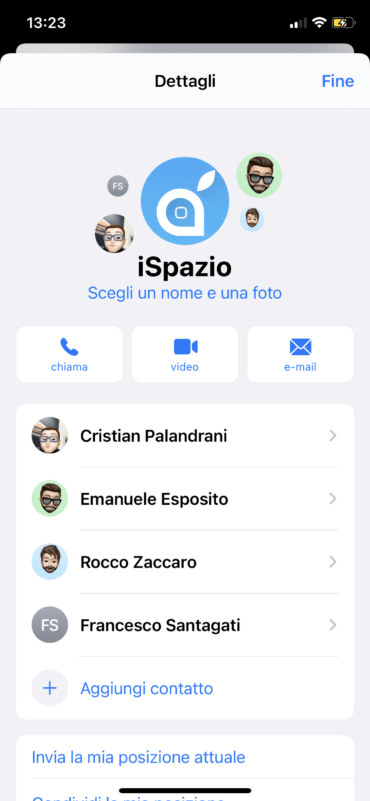
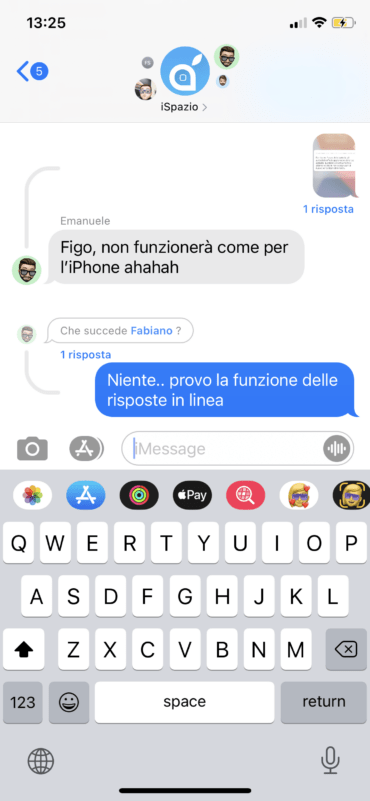
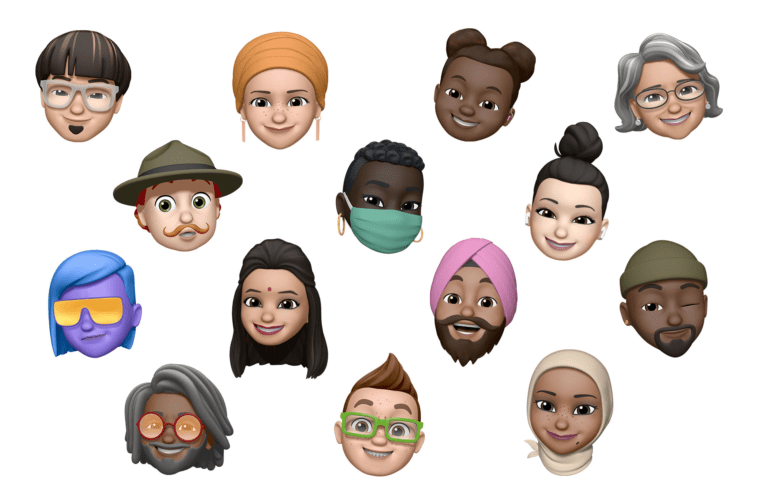

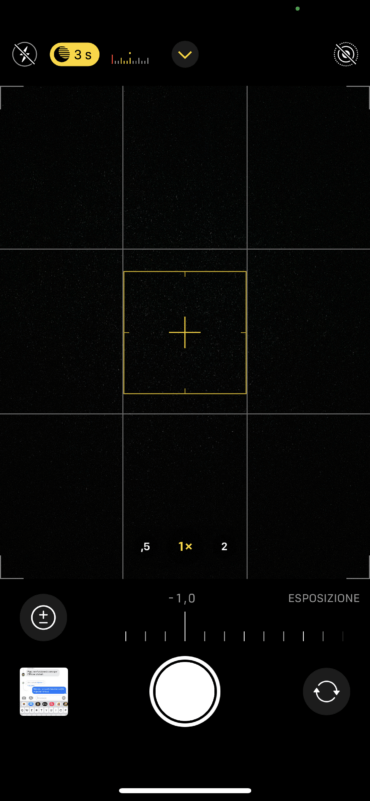
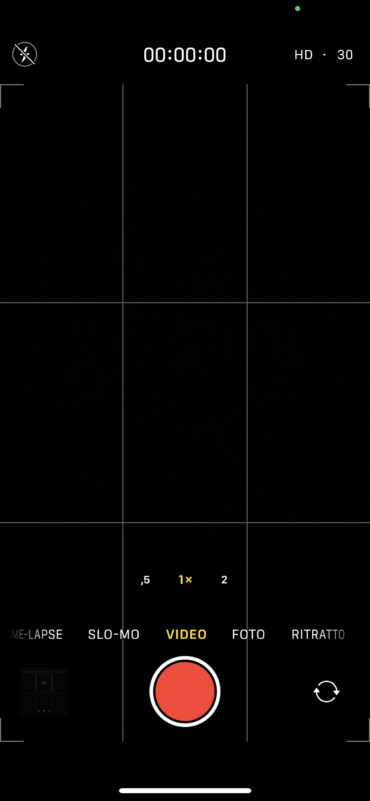
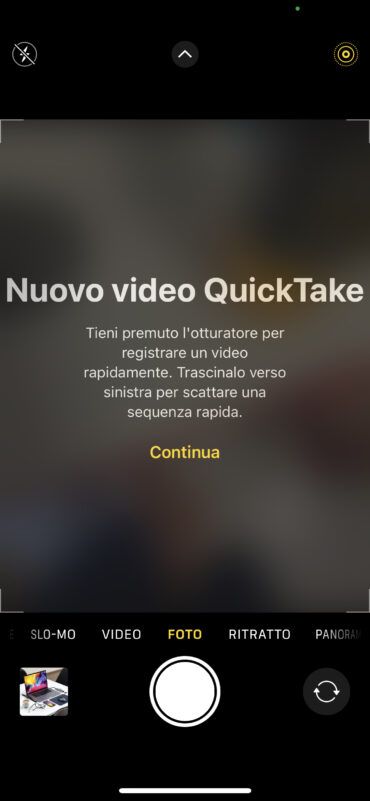
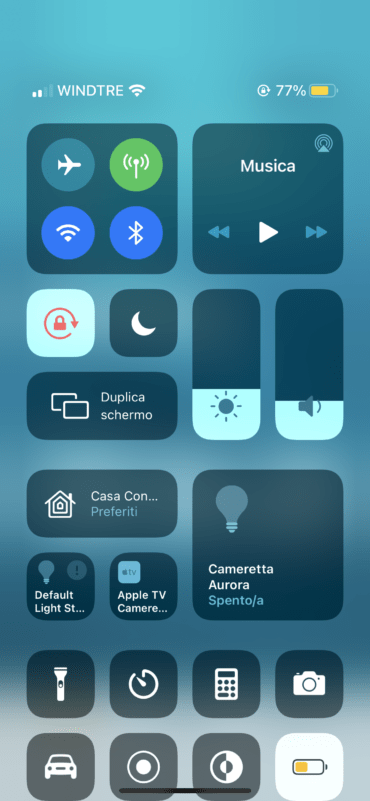
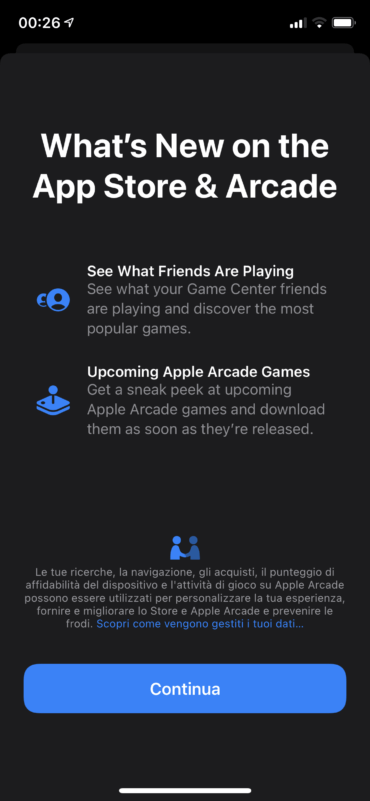
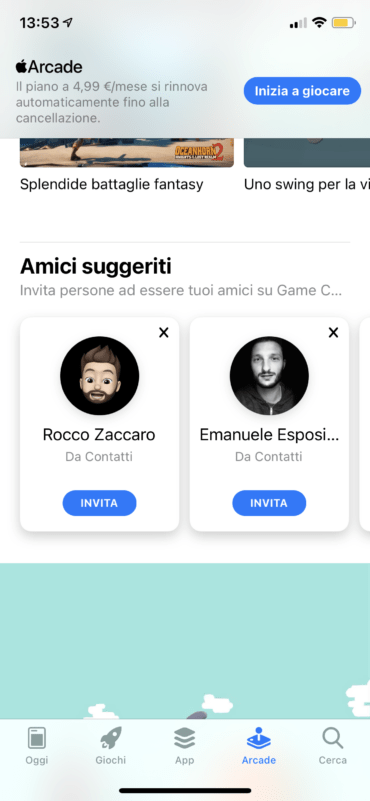
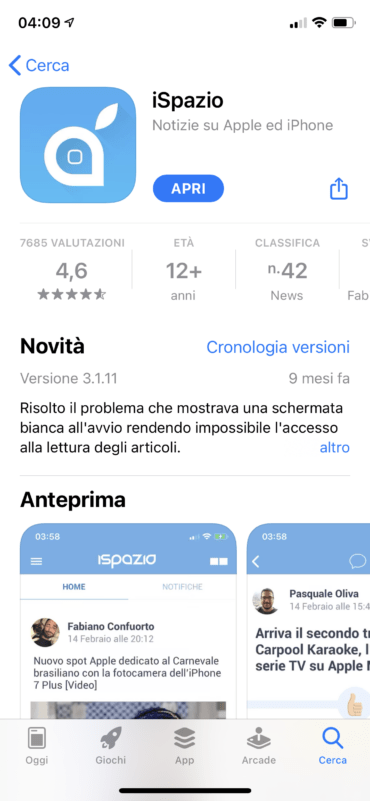
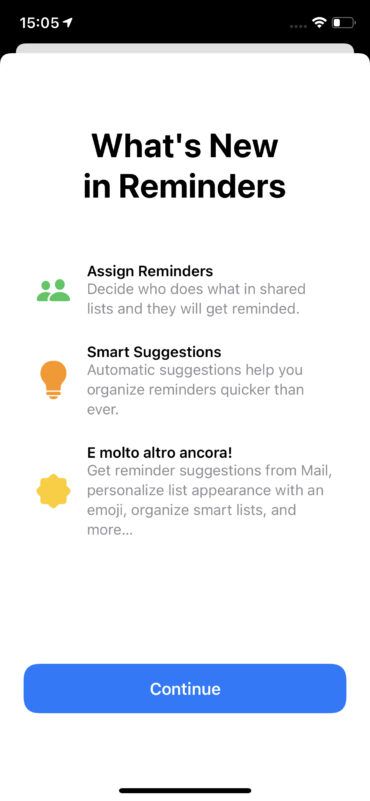
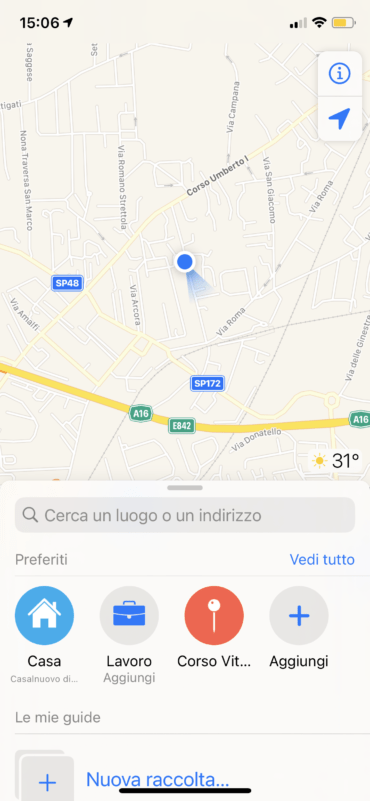
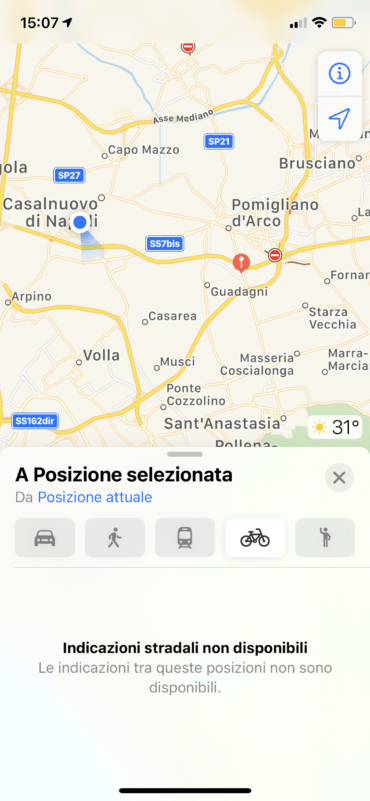
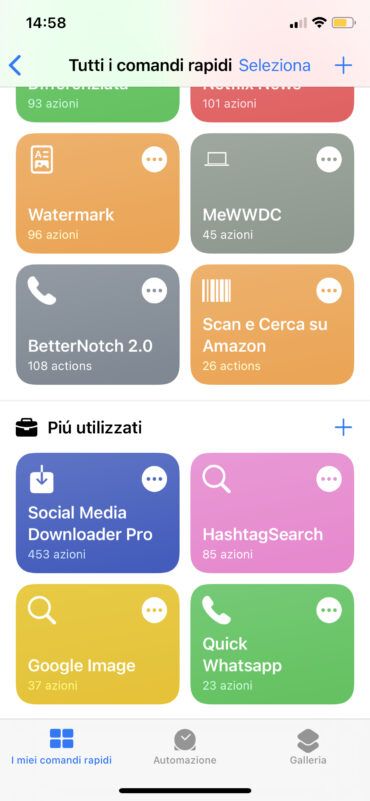
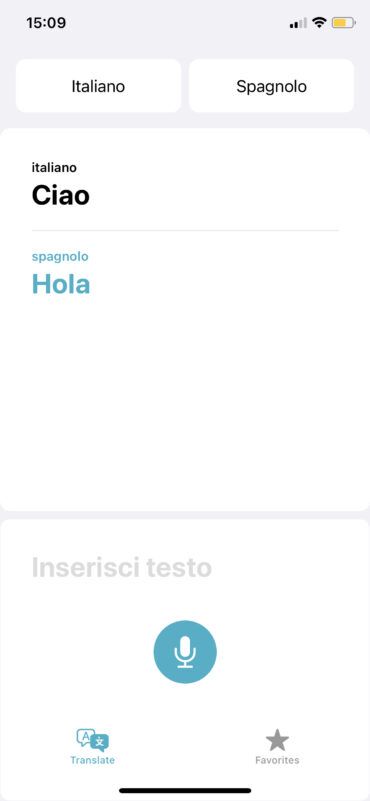
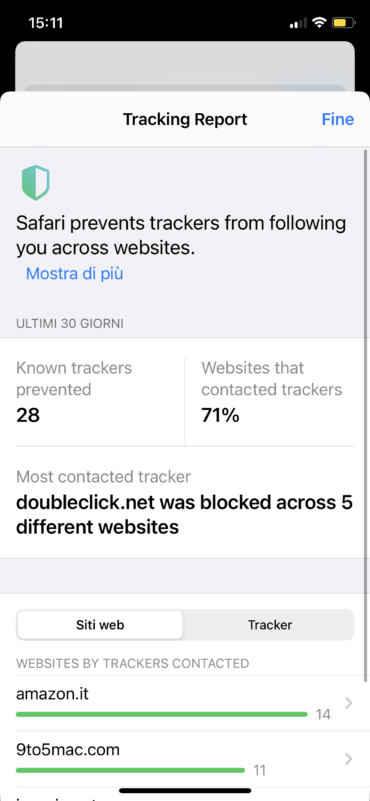

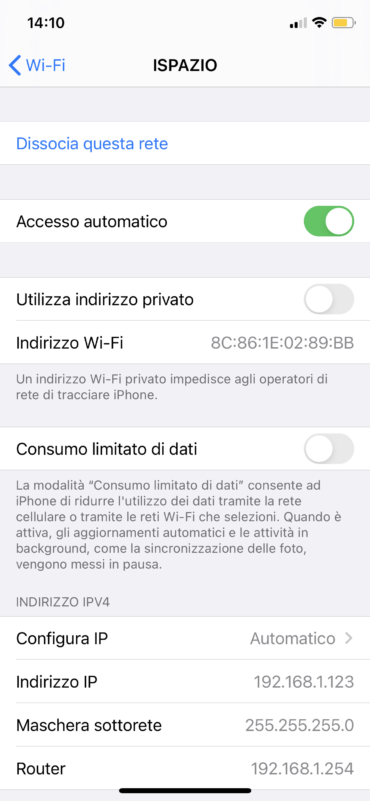
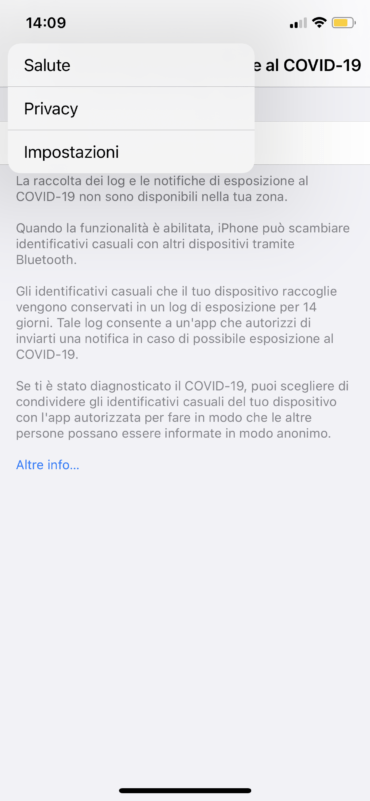
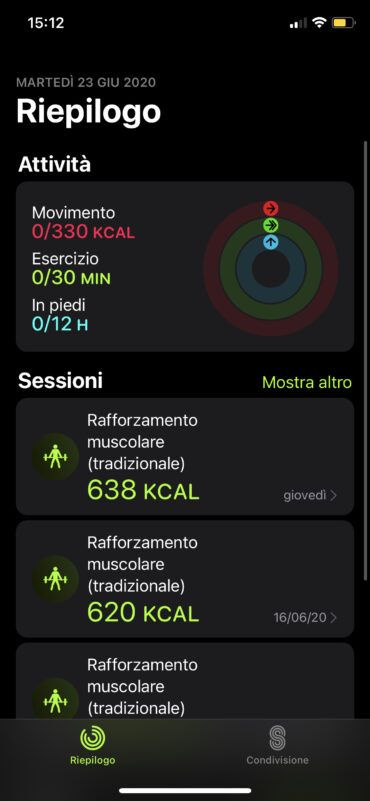
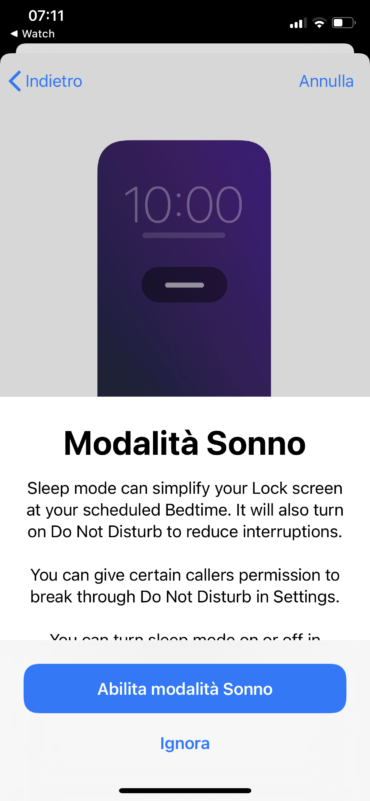

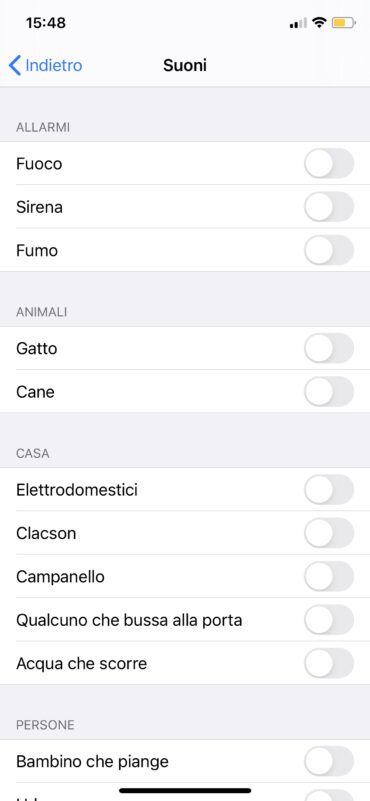

Leggi o Aggiungi Commenti